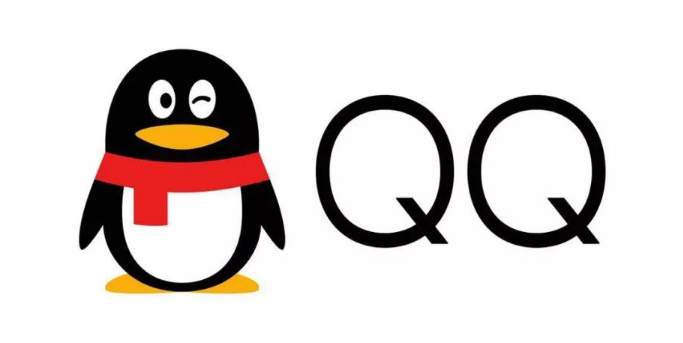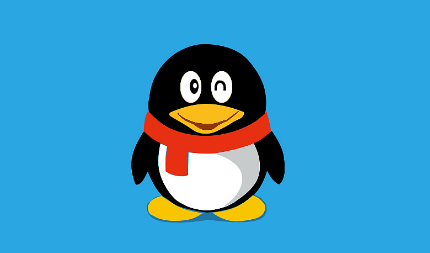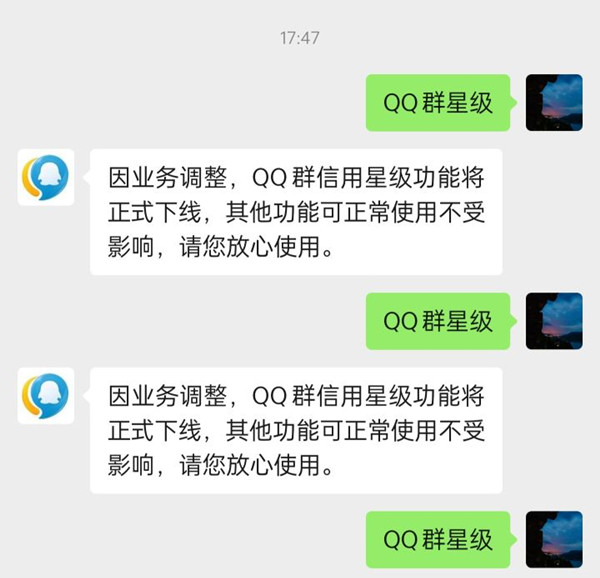QQ上自己怎么画图-QQ上画图的方法分享
时间:2022-12-30 12:06:02
编辑:花降
在QQ上画图的方法如下(以华为p20pro手机的QQ2019版为例):
1、打开QQ聊天界面,点击界面右下方的“+”。

2、随后点击“涂鸦”按钮。

3、在接着打开的界面左下方点击“无”按钮。

4、随后在绘画板上绘制图像,点击右下方的发送。

5、接着即可发现已经完成了QQ画图的操作。

QQ相关攻略推荐:
QQ怎么注销账号-QQ如何永久注销账号-QQ注销账号方法介绍
手机qq聊天视频悬浮窗怎么设置-手机qq聊天视频悬浮窗设置方法教程
以上是ai7手游帮小编为大家带来的全部内容,想获得更多软件教程,请多多关注ai7手游帮哦!
相关推荐
更多-

qq如何查询注册多少账号
2024-04-07
-
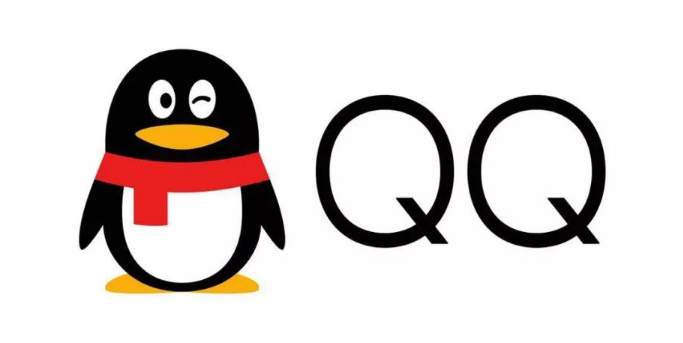
2023QQ年度报告在哪里查看
2023-12-25
-

QQ群屏幕如何共享
2023-10-07
-
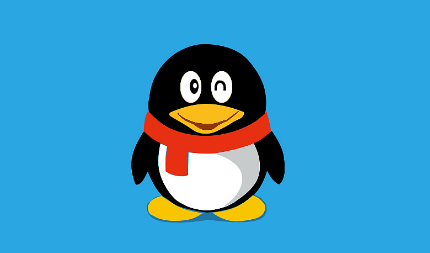
QQ表情包下载不了怎么办
2023-09-21
-

QQ小世界好友如何查找
2023-08-28
-

qq勋章墙如何使用
2023-08-28
-
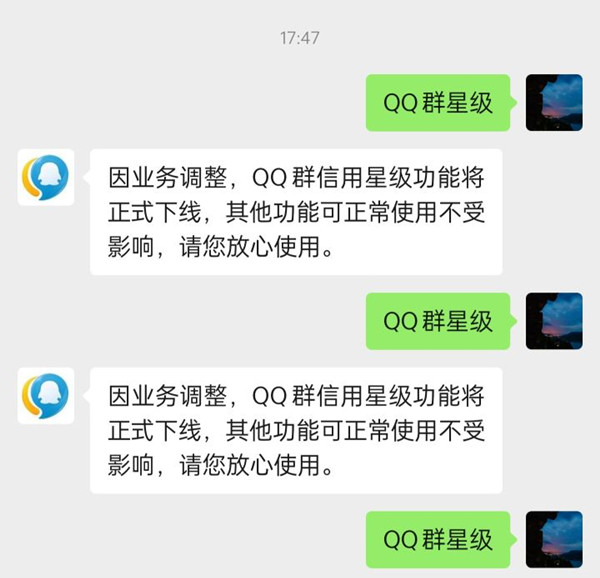
2022qq群信用星级哪里看
2022-12-03
-

qq黄钻是可以随便看别人空间的吗
2023-05-29
相关软件
更多CopyRight©2001年-2024年 浙ICP备2024085849号-3
ai7手游帮 All Rights Reserved
意见反馈